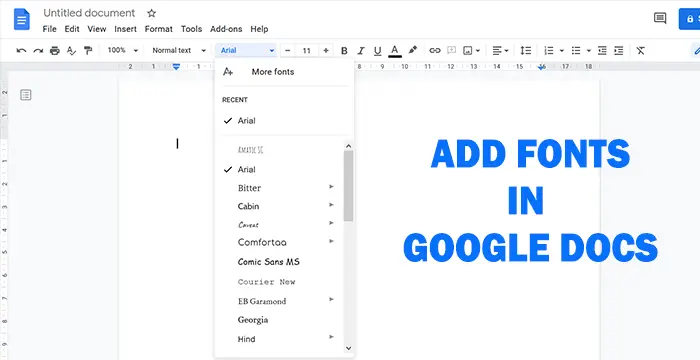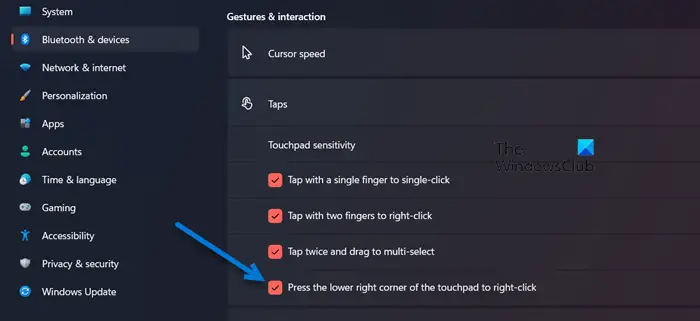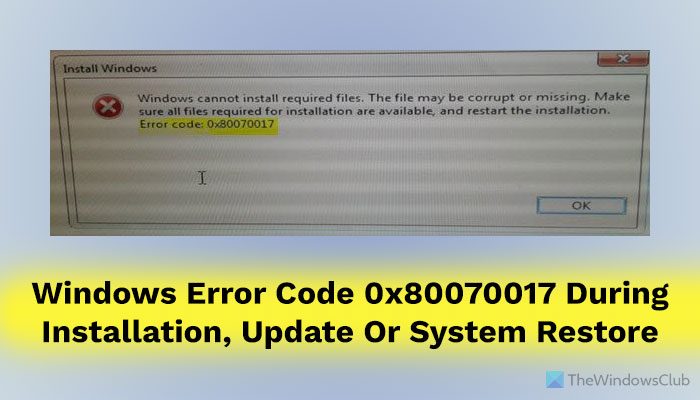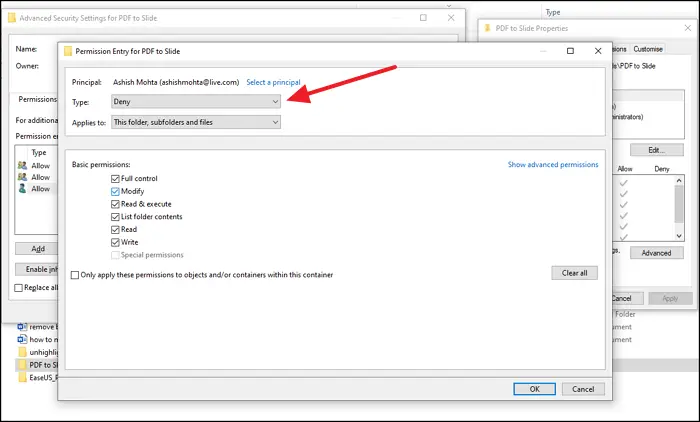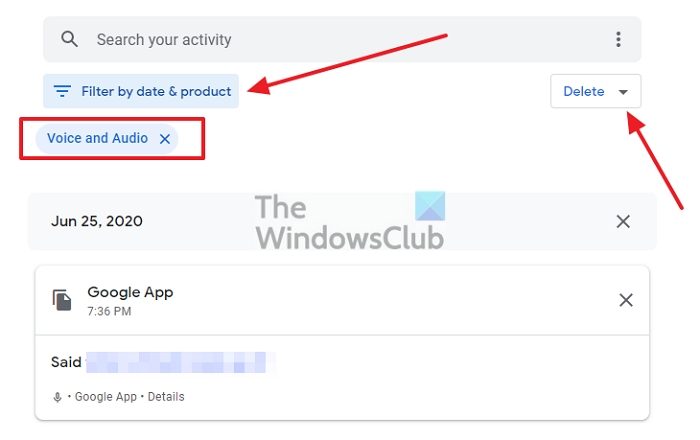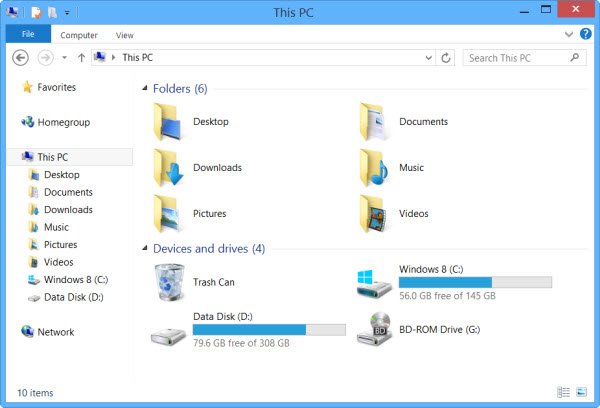キオスク モードは、施設が単一のアプリケーションを実行し続けることを可能にする Windows の独自の機能です。ほとんどの場合、システムにはキーボードが接続されておらず、すべてがオンスクリーン キーボードを通じて機能します。ただし、それが見つからない場合は、この投稿を読んで、Windows のキオスク モードでオンスクリーン キーボードを有効にする方法を見つけてください。

Windows 11/10のキオスクモードでオンスクリーンキーボードを有効にする
有効にするには、次の方法に従ってください。オンスクリーンキーボードでキオスクモード。通常、テキスト ボックスをタップするとキーボードが自動的に表示されますが、表示されない場合は、これらの操作が問題の解決に役立つはずです。
- レジストリメソッド
- ログオン時にレジストリの詳細を追加する
- セットアップ中のセットアップキーボード
これらのメソッドのうち 2 つはレジストリを変更します。必ずシステムの復元ポイントを作成してください。そのため、何か問題が発生した場合でも、すぐに PC を復元できます。また、管理者権限のあるアカウントが必要です。
1] レジストリ方法
レジストリ方式は 1 回限りのセットアップであり、それ以上の変更は必要ありません。したがって、PC をキオスク モードで再起動しても、期待どおりに動作します。
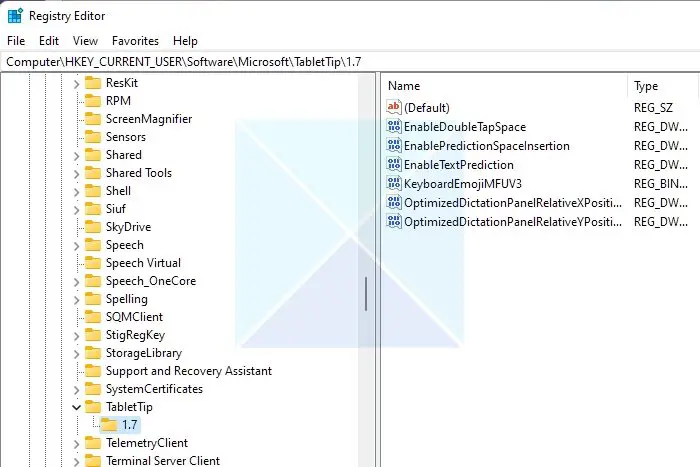
- キーボード ショートカット Win + R を使用して、ファイル名を指定して実行プロンプトを開きます
- 「regedit」と入力して Enter キーを押します。
- 3 つのレジストリ設定を見つけて設定し、以下のようにキーボードを設定します。
- 次の場所に移動します
HKCU\Software\Microsoft\TabletTip\1.7\
- 右側のセクションを右クリックし、次のように新しい DWORD を作成します。デスクトップモード自動呼び出しを有効にする。ダブルクリックして編集し、値を 1 に設定します。
- もう一度、DisableNewKeyboardExperience という名前で新しい DWORD を作成します。ダブルクリックして編集し、値を 1 に設定します。
- 次に、次の場所に移動します。
HKCU\Software\Microsoft\windows\CurrentVersion\ImmersiveShell\
- 新しい DWORD—TabletMode を作成し、値を 1 に設定します。
- 完了したら、Windows PC を再起動し、キーボードが表示され始めるかどうかを確認します。
2] ログオン時にレジストリの詳細を追加する
レジストリの変更が保持されていない場合、キオスク ユーザーがログインするたびに何かがリセットされます。その場合、ユーザーがアカウントにアクセスできるようになったらすぐにレジストリの変更を行う必要があります。
レジストリファイルの作成
これらを TXT ファイルに追加し、PC 上の削除されない場所に保管してください。
reg add "HKEY_CURRENT_USER\Software\Microsoft\windows\CurrentVersion\ImmersiveShell" /v TabletMode /t REG_DWORD /d 1 /f reg add "HKEY_CURRENT_USER\Software\Microsoft\TabletTip\1.7" /v EnableDesktopModeAutoInvoke /t REG_DWORD /d 1 /f reg add "HKEY_CURRENT_USER\Software\Microsoft\TabletTip\1.7" /v DisableNewKeyboardExperience /t REG_DWORD /d 1 /f
ファイルをenabletouchkeyboard.batとして保存してください。
タスクの作成
3] セットアップ中のセットアップキーボード
あるフォーラム ユーザーは、物理キーボードが接続されていないときに、ログイン後にタブレット構成をセットアップすることを提案しました。開始するには、まずキオスク モード専用のユーザーを作成し、このユーザーとしてログインした後、タブレットの構成を選択します。
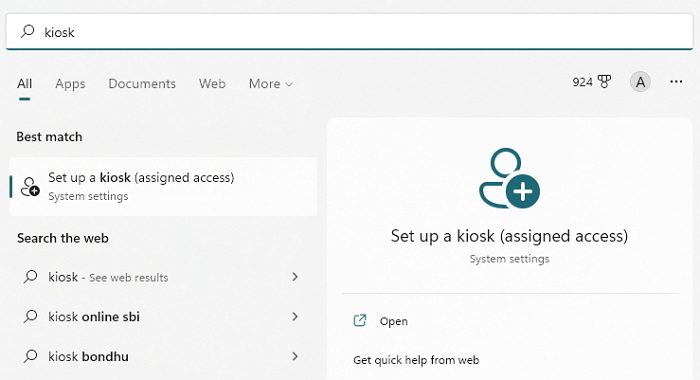
次に、このローカル ユーザー キオスクで割り当てられたアクセスを作成し、再起動する必要があります。これは、単一アプリのキオスクをセットアップするときに表示されます。使用できますキオスクをセットアップする(以前の名前割り当てられたアクセスを設定する)のオプション単一のデバイスをセットアップするための設定ローカル ユーザー アカウントのキオスクとして。また、Microsoft Edgeで動作します。
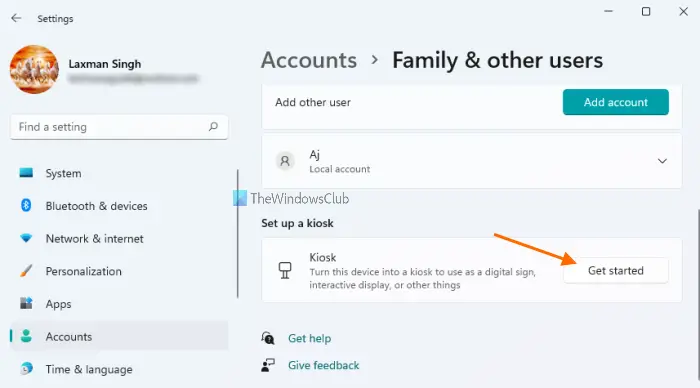
これらの方法のいずれかが問題の解決に役立ちます。この投稿がわかりやすく、Windows のキオスク モードでオンスクリーン キーボードを有効にすることができれば幸いです。
オンスクリーンキーボードを開くにはどうすればよいですか?
[設定 (Win + I)] > [アクセシビリティ] > [キーボード] に移動し、オンスクリーンキーボードをオンに切り替えます。画面には、テキストの移動や入力に使用できるキーボードが表示されます。ウィンドウを閉じるまで、キーボードが画面に表示されます。
ラップトップでキーボードを有効または無効にするにはどうすればよいですか?
ラップトップでスクリーン キーボードを表示できるようにするのは簡単です。に行く設定(Win + I) を見つけてクリックしますアクセシビリティ。次に、下にスクロールして、キーボード。下物理キーボードなしでデバイスを使用する、指定されたスライド ボタンをオンにします。キーボードが画面に表示されます。